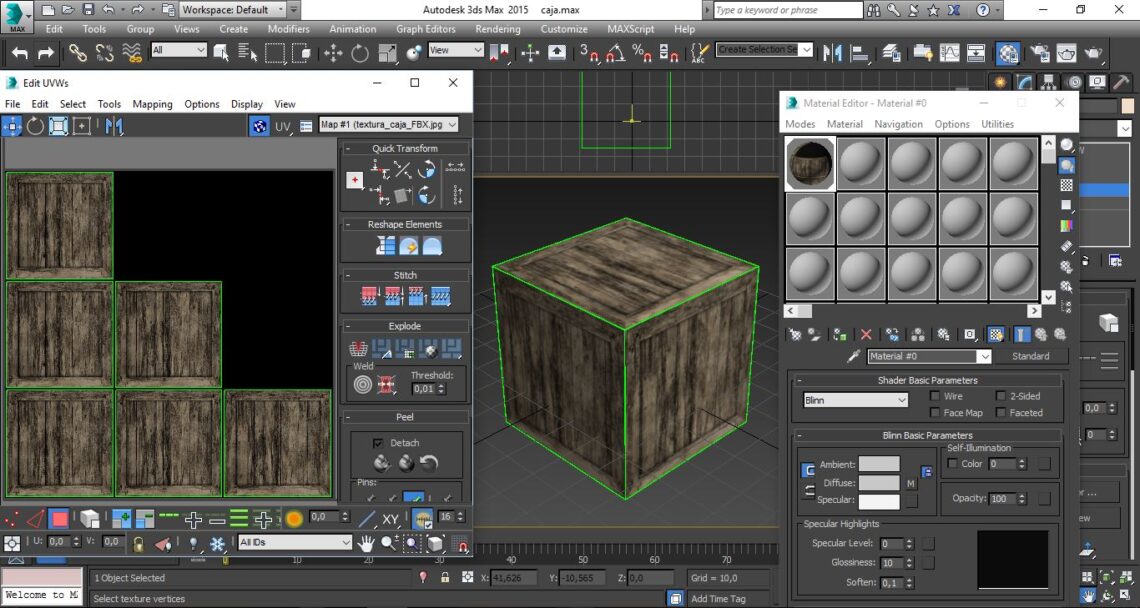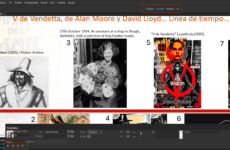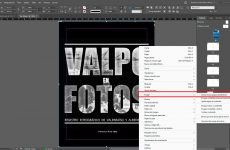A) Modelado en 3dsmax
Trabajo en 3ds Max.
1.- Comenzaremos modelando algo simple, utilizando una figura básica de preferencia un cubo, transformándolo en un polígono editable y utilizando las herramientas Edit Poly / Attach o Extrusión (la primera utilizada para unir polígonos editables y transformarlos en un polígono maestro y la segunda utilizada para crear figuras complejas a partir de polígonos simples y sus extensiones).
2.- Teniendo listo nuestro modelo necesitamos texturizarlo y dividir sus caras ordenadamente para crear un mapa único. Así seleccionamos en pestaña Modificadores / UnwrapUVW.
3.- Ya en UnwrapUVW vamos a Parameters y seleccionamos Edit abriéndose una ventana con la interfaz para editar las caras del polígono. Vemos que las caras están todas fusionadas y necesitamos dividirlas y especificar cada una de ellas para texturizar.
4.- Volvemos a UnwrapUVW y desplegamos con + seleccionando Face, posteriormente en el panel Edit UVWs vamos a pestaña Mapping /Flatten Mapping. Aparecerá un cuadro de configuraciones de Flatten Mapping que dejaremos igual y aceptaremos.
5.- Dicha opción ordenó todas las caras de tal manera que es mucho más fácil crear una textura única para nuestro modelo. Ahora podemos utilizar las herramientas de edición y ordenar de manera más estratégica cada cara optimizando al máximo los espacios y dando el tamaño necesario a las caras más visibles y representativas del modelo 3D. Finalmente podemos utilizar la herramienta Tools / Render Uv Template para exportar el cuadrante de textura a trabajar en Photoshop, preferentemente en formato TGA de 32 bits de 1024 x 1024 píxeles.
Trabajo en Photoshop
1.- Abrimos nuestro render en formato TGA de 32 bits en Photoshop. Y de acuerdo con la base de caras de polígono iniciamos la texturización. Utilizamos una imagen referencial de textura de caja y vamos ordenando todas las caras exteriores e interiores.
2.- Guardamos nuestra textura final nuevamente como TGA de 32 bits y de 1024 x 1024 píxeles por lado.
Trabajo en 3ds Max.
1.- Teniendo diseñado nuestro modelo y con las texturas UV definidas podemos arrastrar la textura hacia una de las esferas del editor de materiales y luego arrastrarla nuevamente hasta nuestra caja.
2.- Posteriormente generamos un render de la escena (F9) con el siguiente resultado: